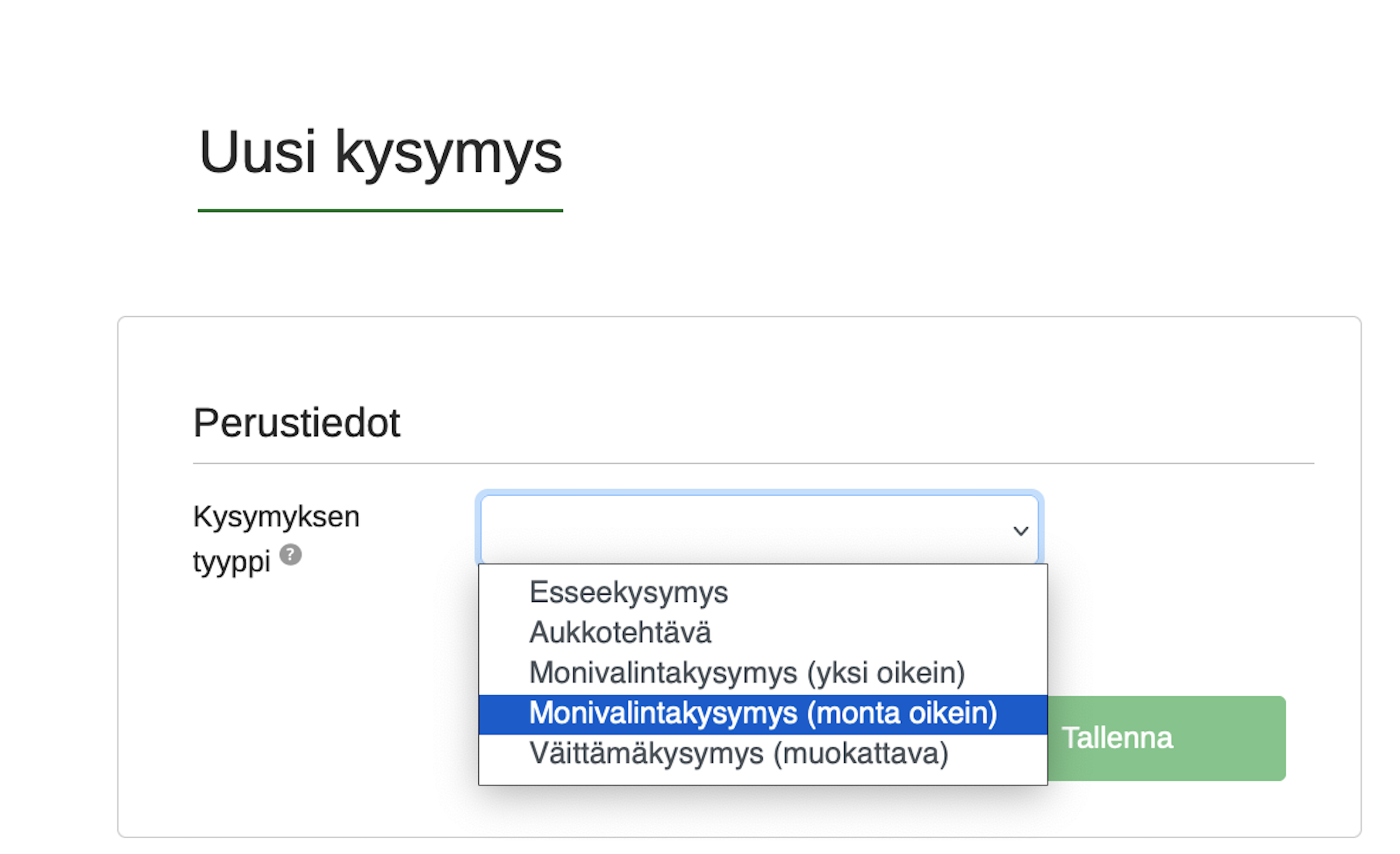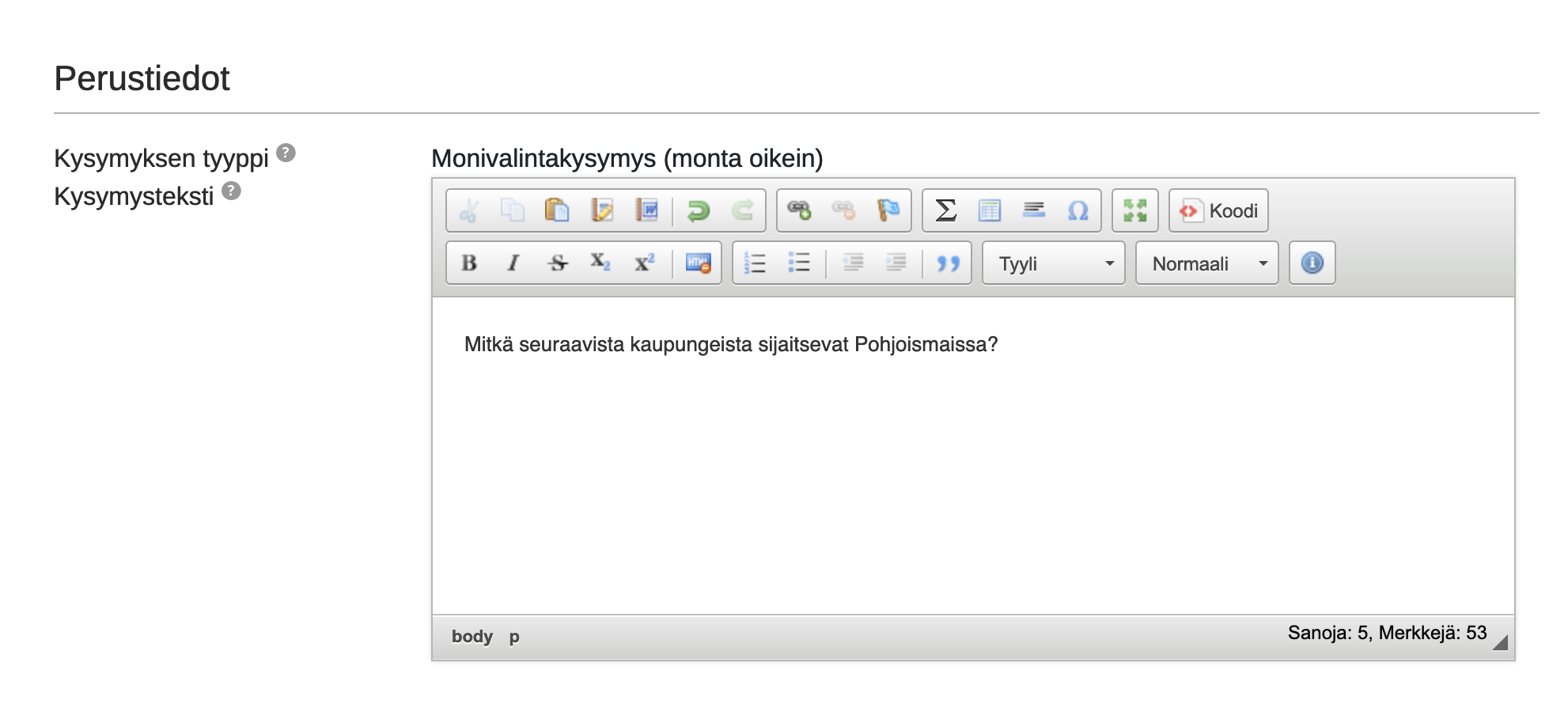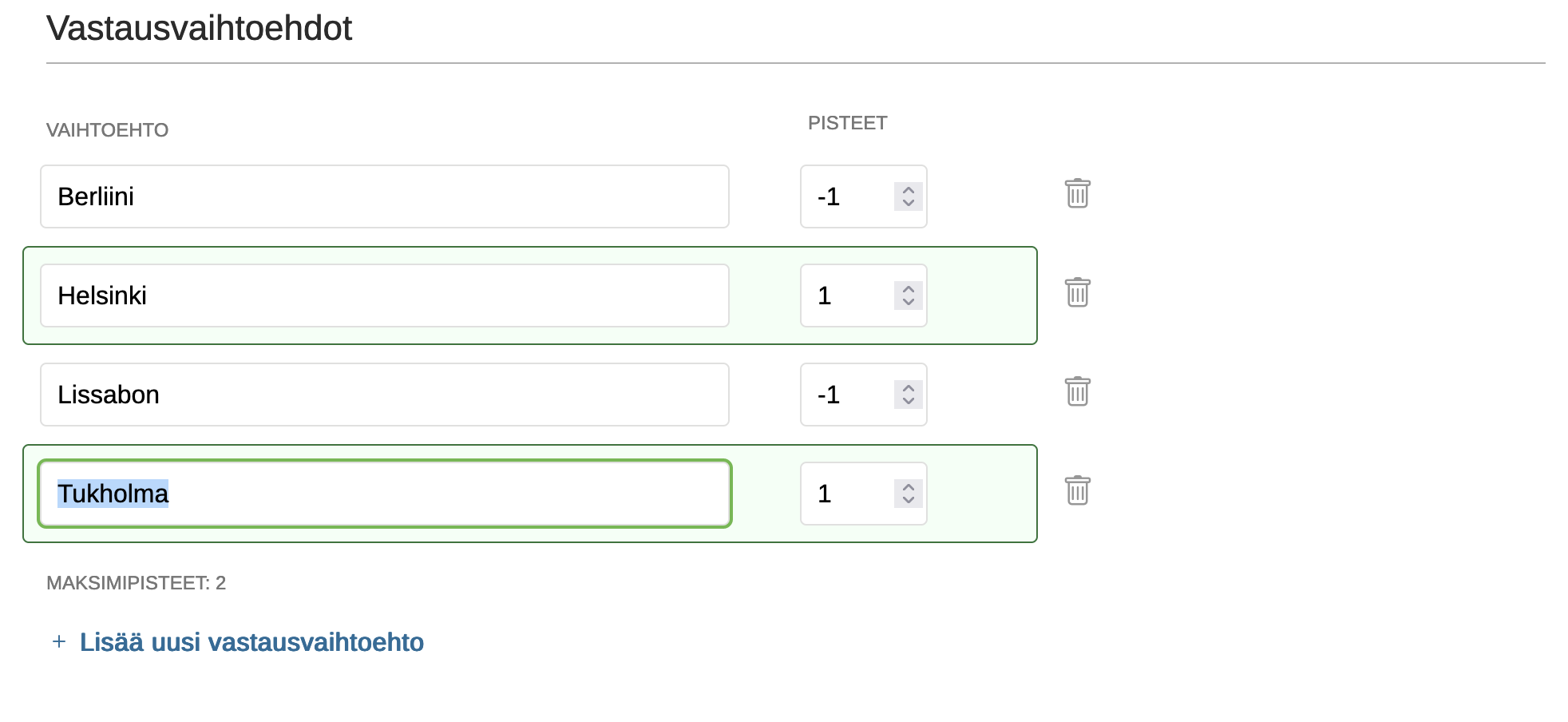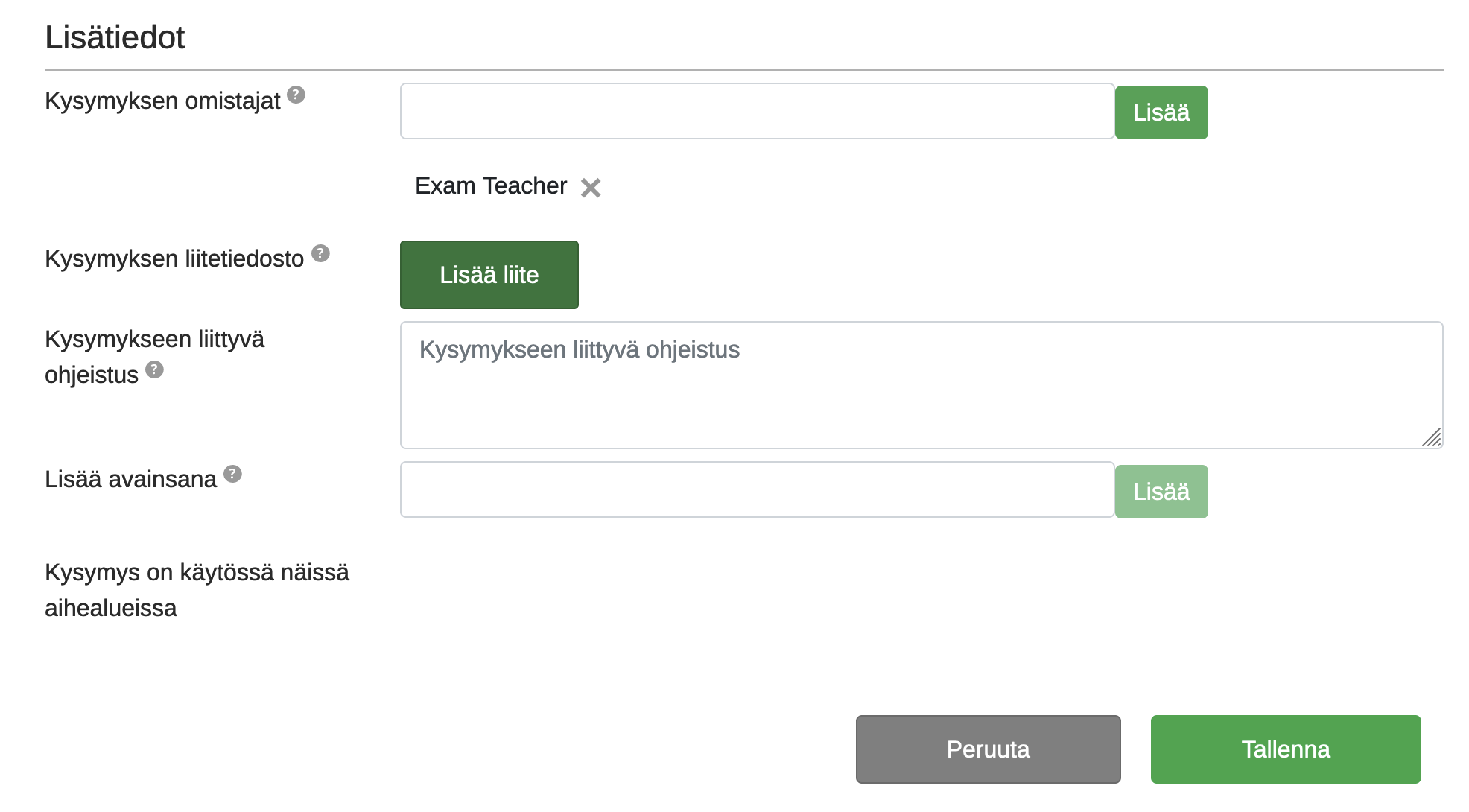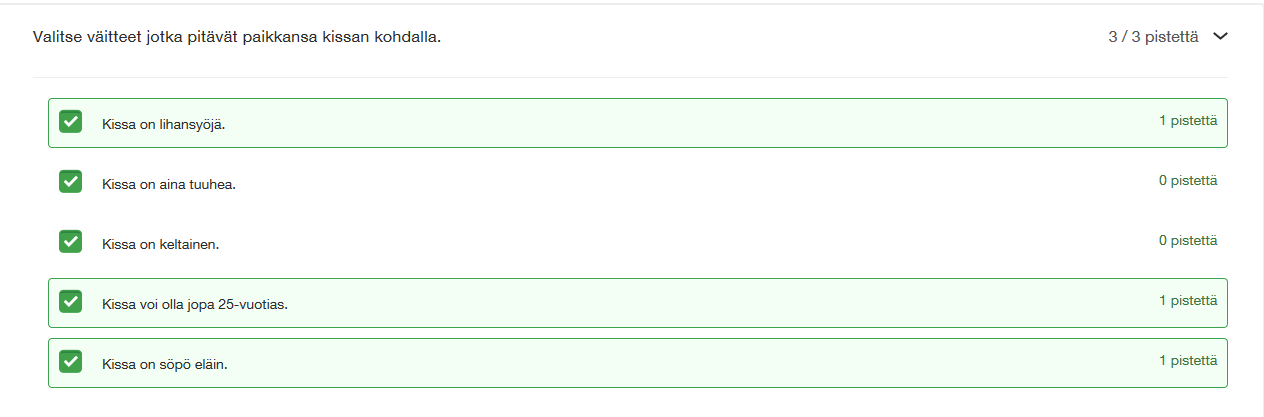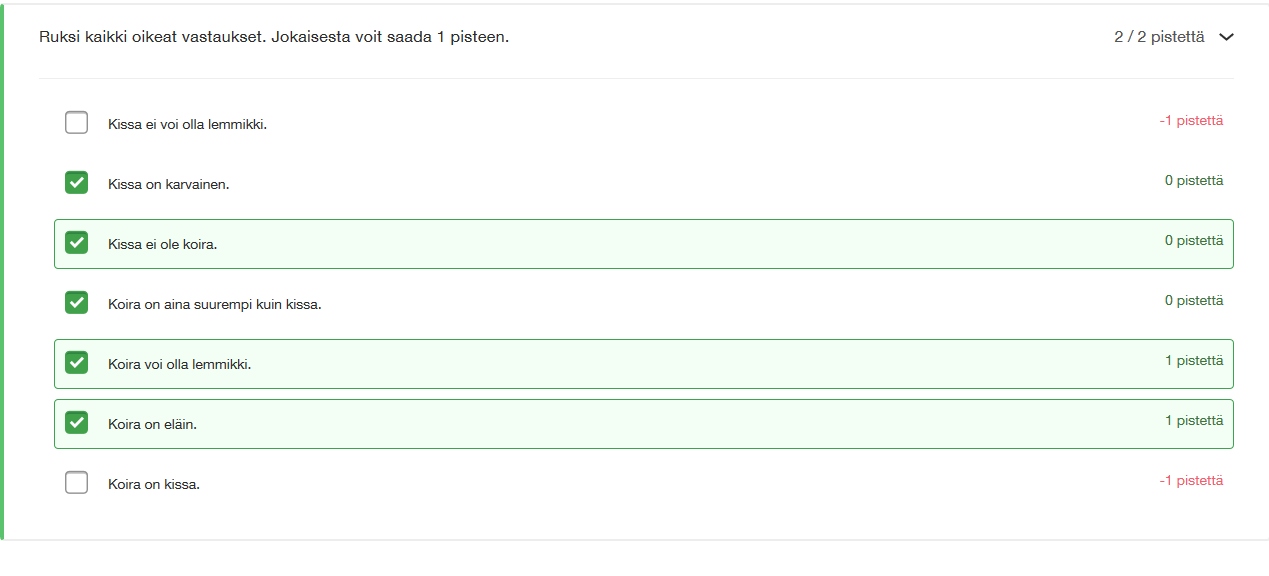Monivalintakysymyksessä (monta oikein) voi opiskelija valita annetuista vastausvaihtoehdoista useamman oikean vastauksen.
- Valitse kysymyksen tyypiksi Monivalintakysymys (monta oikein)
- Lisää kysymystekstikenttään kysymys. Voit muotoilla tekstiä käytössä olevilla tekstin editointityökaluilla.
- Lisää uusi vastausvaihtoehto, voit kirjoittaa vastausvaihtoehdot yksi kerrallaan niille varattuun kenttään sekä antamalla kullekin vastausvaihtoehdolle pisteet, jotka voivat tässä tapauksessa olla myös miinusmerkkisiä sekä desimaaleja (käytä pistettä).
- Vastausvaihtoehtojen alla näet kysymyksestä saatavan enimmäispistemäärän, joka ei voi olla negatiivinen. Pistemäärä on siis vähintään nolla. Voit myös poistaa vastausvaihtoehtoja.
Kysymyksen lisätiedoissa
- voit lisätä kysymykselle muita omistajia (kysymys näkyy heille kysymyspankissa ja he voivat muokata kysymystä). Kysymyksen omistajalla on täydet oikeudet muokata kysymystä myös jos se on toisen omistajan tenteissä.
- voit lisästä kysymykseen liitetiedoston, jonka opiskelija saa auki tentissä Huom! Lisää liite pdf, Word- tai kuvaformaatissa (muiden tiedostomuotojen kohdalla varmista tenttikoneiden ohjelmistovalikoima). Älä käytä kysymyksessä tai oheismateriaalissa nettilinkkejä, koska nettiin pääsy tenttikoneilta on estetty.
- voit kirjoittaa kysymykseen liittyvän ohjeistuksen, joka näkyy opiskelijalle tentin aikana.
- voit lisätä avainsanoja, joiden avulla voi kategorisoida kysymyksiä ja löytää ne helpommin kysymyspankista.
Lopuksi Tallenna kysymys, jolloin kysymys lisätään tenttiin. Huom. Jos olet luonut kysymyksen kysymyspankissa, tulee se sieltä vielä lisätä tenttiin.
Monivalinta (monta oikein) arviointi tentissä
Exam arvioi monivalintakysymykset automaattisesti.
Tentin arviointinäkymässä
- ensimmäisenä näet kysymyksen sekä oikealla opiskelijan vastauksestaan saaman pistemäärän
- sen jälkeen näet vastausvaihtoehdot sekä vihrein raamein merkittynä opiskelijan oikeat vastaukset ja punaisin raamein väärät vastaukset
- kunkin vastausvaihtoehdon jälkeen on opiskelijan ko. vastausvaihtoehdosta saama pistemäärä.
- mikäli olet määritellyt vastausvaihtoehdolle miinusmerkkisen arvosanan, näkyy se pisteissä punaisella merkittynä
- jos kysymyksen yhteispistemäärä on miinusmerkkinen, antaa Exam pistemääräksi 0.
Esimerkki 1. Opiskelija on valinnut vihrein raamein merkityt vaihtoehtdot, joista hän on saanut kustakin yhden pisteen. Opiskelijan pistemäärä tästä vastauksesta on siis 3/3.
Esimerkki 2. Opiskelija on valinnut vihrein raamein merkityt vaihtoehdot. Kahdesta niistä hän on saanut yhden pisteen ja yhdestä nolla pistettä. Miinuspisteisiä vaihtoehtoja opiskelija ei ole valinnut. Opiskelijan
pistemäärä vastauksesta on näin ollen 2/2.
Esimerkki 3. Opiskelija on valinnut yhden oikean vastauksen (vihrein raamein merkityn), josta saa pisteen. Sen lisäksi hän on valinnut kaksi väärää vastausta (punaisin raamein merkityt), joista kummastakin lähtee yksi piste.
Opiskelijan pistemäärä vastauksesta on 0/2, koska vastauksen pistemäärä ei voi olla negatiivinen.